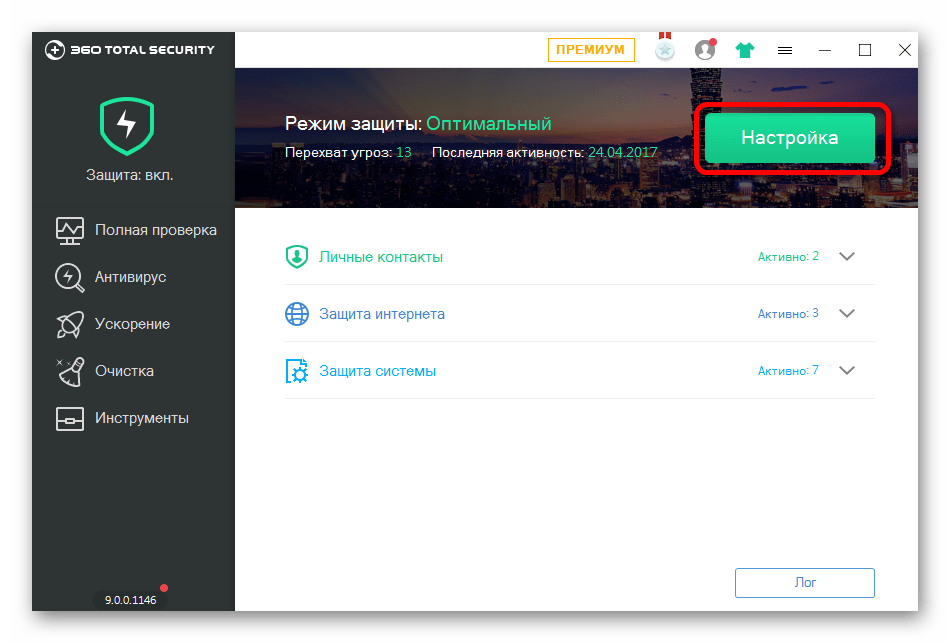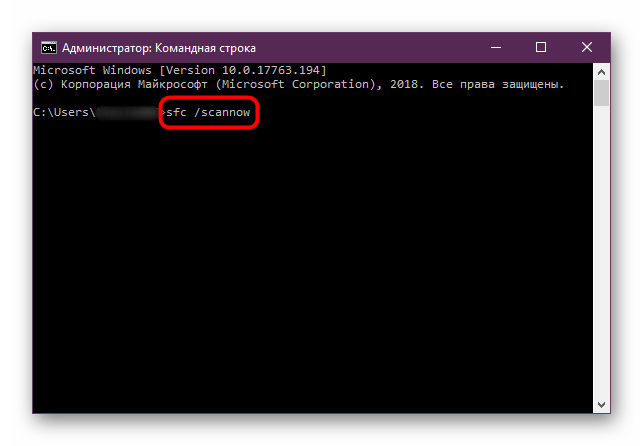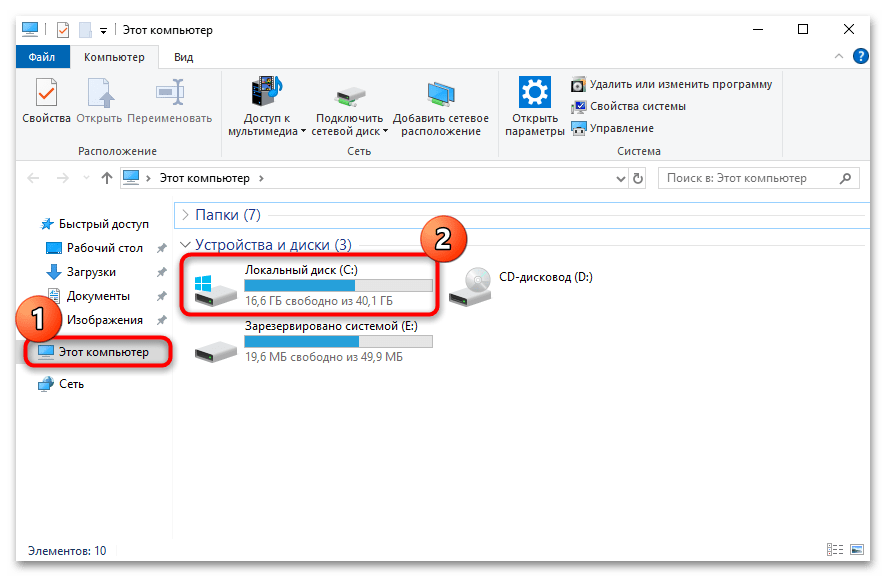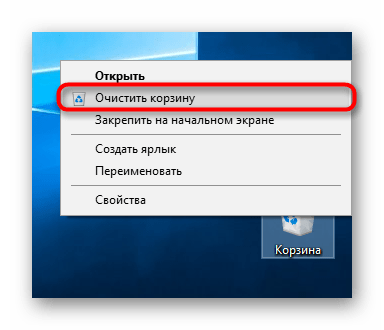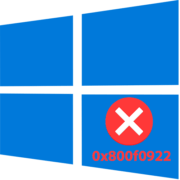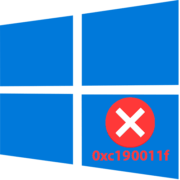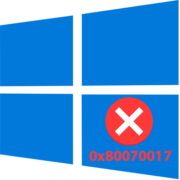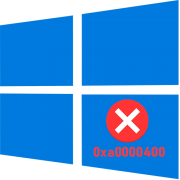Содержание:
Способ 1: Отключение периферийных устройств
Если попытка обновления Windows 10 до версии 20H2 прерывается ошибкой с кодом 0xc19001e1, в первую очередь перед повторной процедурой установки апдейтов отключите все внешние устройства, которые подключены к компьютеру, в том числе принтер, сканер, различные накопители (флешки или жесткий диск), камеры и другое оборудование, за исключением клавиатуры и мыши, если речь идет о персональном компьютере.
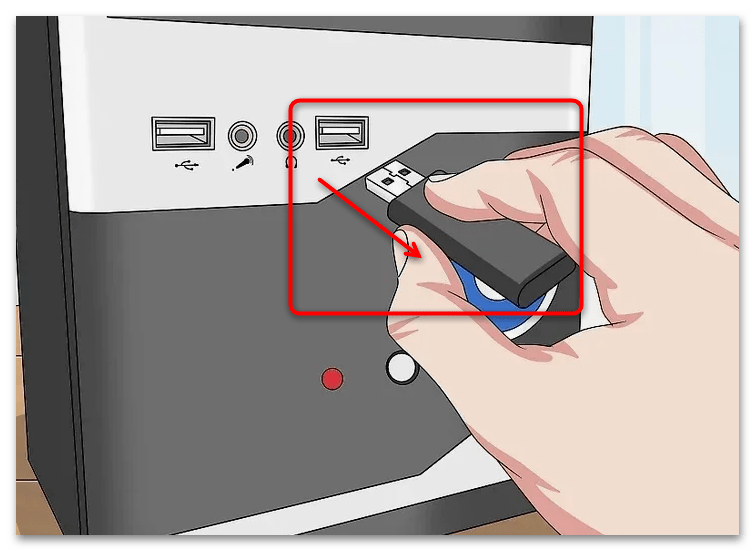
Дело в том, что программное обеспечение внешней периферии может конфликтовать с компонентами обновления, поэтому пользователи и сталкиваются с рассматриваемой проблемой. В некоторых случаях в качестве дополнительной меры можно вручную удалить драйверы устройств, используя штатный «Диспетчер устройств»:
- Кликните правой кнопкой мыши по кнопке «Пуск» и выберите запуск средства.
- В списке устройств найдите периферию, затем удалите ПО, кликнув правой кнопкой мыши по названию оборудования и выбрав пункт «Удалить устройство».
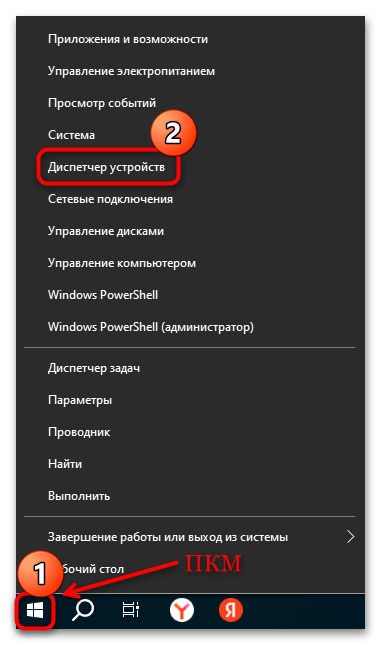
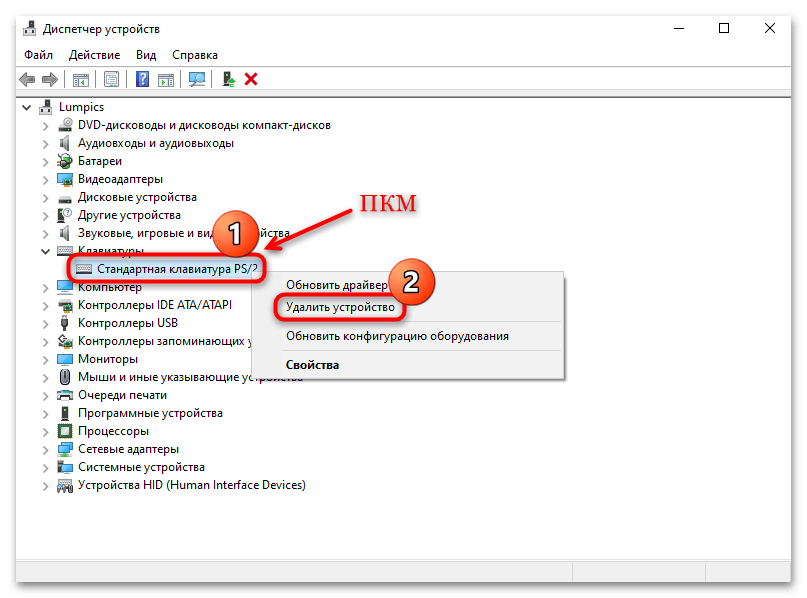
После удаления программного обеспечения перезагрузите компьютер, затем повторите обновление Виндовс. Если все прошло успешно, можно вновь инсталлировать драйвер для подключенных устройств, но учтите, что чаще всего после подключения установка всех компонентов происходит автоматически.
Способ 2: Приостановка работы стороннего антивируса
Нередко установку версии 20H2 блокирует антивирус от стороннего разработчика, поскольку ошибочно видит в этих действиях потенциальную угрозу. Чтобы проверить, так ли это, временно остановите работу такого софта, затем перезагрузите компьютер и попробуйте снова обновить операционную систему. Алгоритм действий по деактивации антивирусной программы может отличаться и зависит от продукта и его функциональных особенностей, а в нашем отдельном руководстве отключение разобрано на примере наиболее популярных решений от сторонних разработчиков.
Подробнее: Отключение антивируса
Если оказалось так, что сторонний антивирус действительно стал причиной появления ошибки при обновлении до версии 20H2, тогда есть смысл заменить его на аналогичный продукт или оставить встроенную защиту «десятки».
Способ 3: Встроенное средство устранения неполадок
Поскольку обычно обновление операционной системы происходит в автоматическом режиме, стоит проверить на наличие ошибок «Центр обновления Windows», с помощью которого это происходит. Для этого в ОС предусматривается специальный инструмент:
- Через главное меню «десятки» перейдите в интерфейс штатного приложения «Параметры».
- Выберите раздел «Обновление и безопасность».
- Далее переключитесь на вкладку «Устранение неполадок» и в основной части окна кликните по строке «Дополнительные средства устранения неполадок».
- В списке нажмите на строку «Центр обновления Windows», в результате чего появится кнопка, запускающая средство устранения неполадок, на которую нужно нажать.
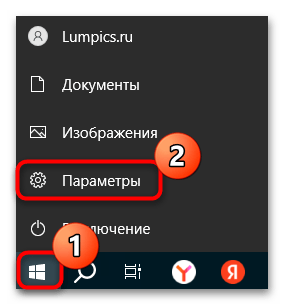
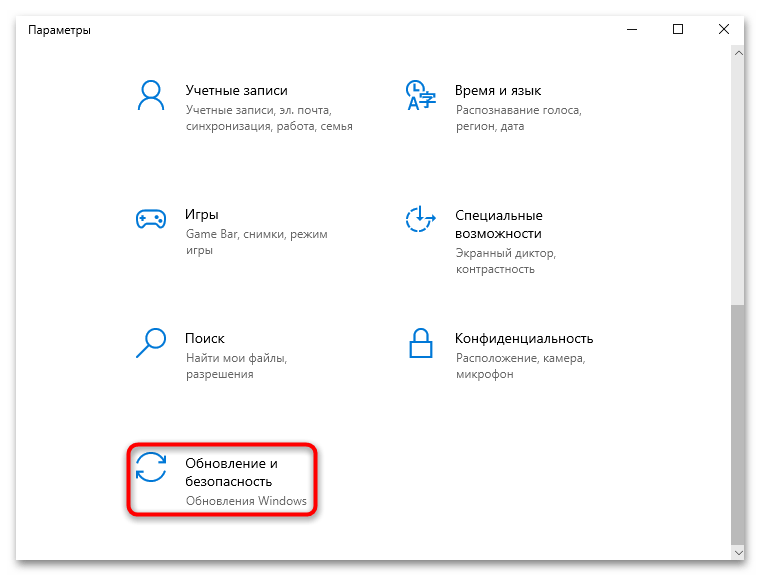
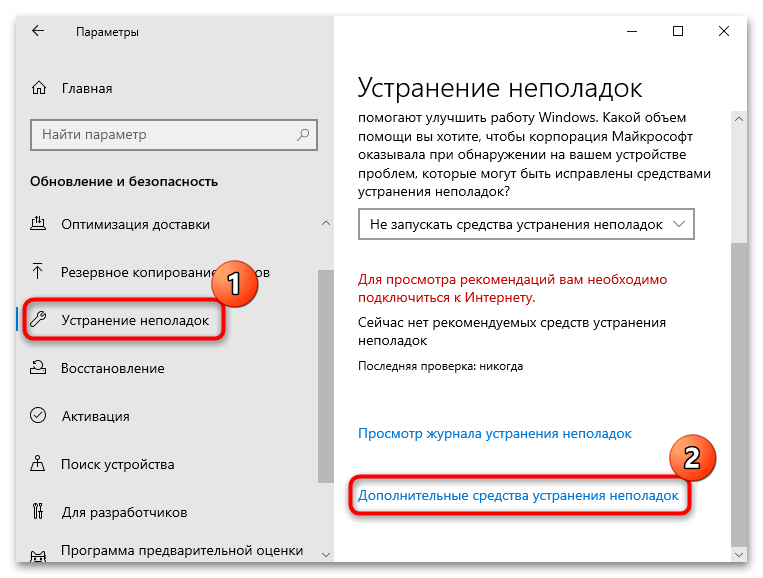
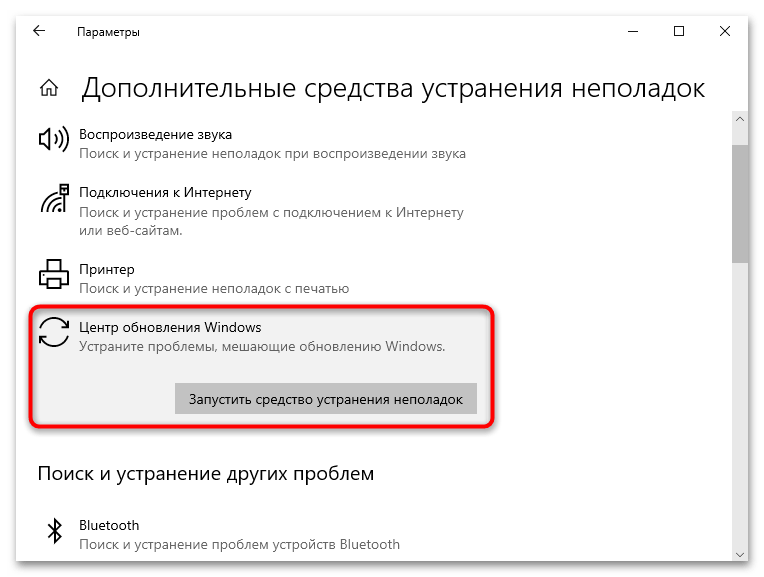
Чаще всего процедура проверки «Центра обновления Windows» происходит в автоматическом режиме, поэтому останется дождаться результата сканирования. Если ошибки и сбои в работе компонента будут выявлены, тогда средство по возможности их устранит, тем самым избавив от кода ошибки 0xc19001e1.
Способ 4: Обновление драйверов
Некоторые пользователи сообщают, что исправить рассматриваемую ошибку помогло обновление драйверов системы, в частности дисплея или видеокарты. Также с такой ошибкой при переходе на версию 20H2 сталкиваются владельцы ноутбуков HP – в этом случае также следует проверить наличие актуальной версии программного обеспечения для всех аппаратных комплектующих устройства.
Для обновления драйверов подойдут как встроенные возможности ОС (например, функции «Диспетчера устройств»), так и фирменные утилиты от производителя или софт от сторонних разработчиков. Ранее наш автор разбирал все возможные варианты обновления ПО для компонентов, поэтому переходите по ссылке ниже для ознакомления с материалом.
Подробнее: Обновляем драйверы в Windows 10
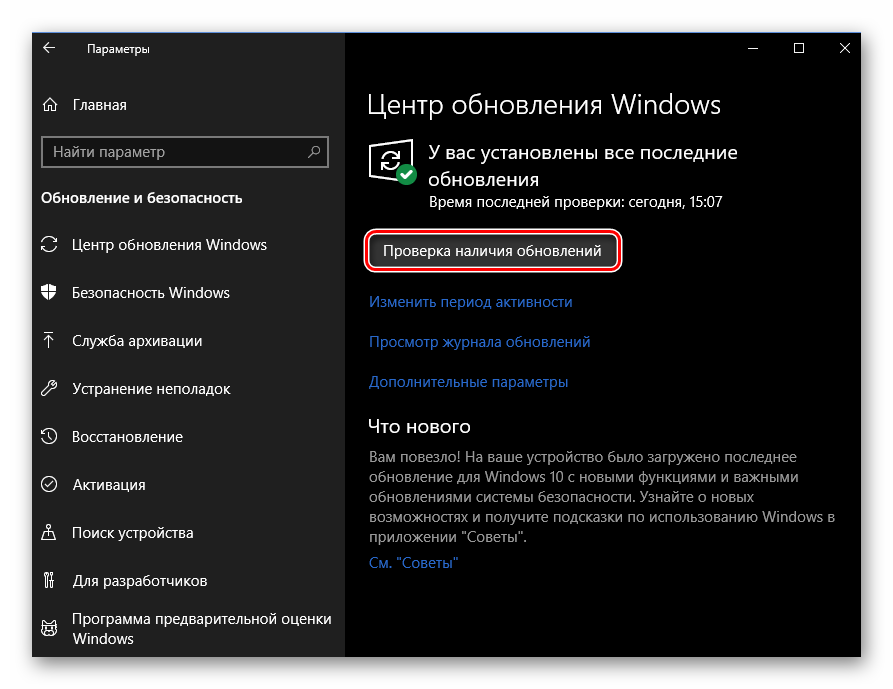
Будет лучше, если удастся проверить актуальные версии драйверов для всех устройств системы, поскольку ошибка с кодом 0xc19001e1 при обновлении может быть вызвана любым из них.
Способ 5: Восстановление системных файлов
Еще одной причиной появления ошибки являются поврежденные системные файлы. В этой ситуации можно запустить встроенную утилиту для сканирования ОС на наличие повреждений целостности и, соответственно, ее восстановления. Также в качестве дополнительного решения можно проверить хранилище этих файлов. Обо всем этом ранее мы писали более развернуто в отдельной статье.
Подробнее: Как проверить целостность системных файлов в Windows 10
Способ 6: Очистка системного диска
Когда на системном диске не хватает свободного места, также появляется ошибка под кодом 0xc19001e1, потому как файлы обновлений, в особенности глобальных, могут занимать довольно много пространства, а для временного их хранения нужно место, как и для их непосредственной установки. Проверьте, сколько места осталось на локальном диске, где установлена система: для этого достаточно дважды кликнуть по иконке «Этот компьютер» или запустить штатный «Проводник», затем перейти в упомянутый раздел через панель слева.
Для корректной установки обновлений и функционирования системы в целом требуется не менее 30 ГБ свободного места. Если его меньше, тогда следует выполнить очистку системного раздела, удалив ненужные и мусорные файлы, неиспользуемые приложения или стерев кеш данных. В отдельной статье мы описывали, как освободить место на диске. Рекомендуем воспользоваться сразу всеми рекомендациями, поскольку в совокупности они способны дать наиболее максимальный эффект.
Подробнее: Освобождаем место на диске C в Windows 10
В качестве альтернативы можно расширить объем системного диска за счет свободного пространства другого раздела (при условии, что один физический диск разбит на несколько логических). Этот вариант подойдет, если удаление ненужных файлов и софта не позволили освободить достаточное пространство, которое необходимо для корректной установки компонентов обновления.
Подробнее: Расширяем системный диск в Windows 10
Способ 7: «Командная строка»
Еще одно возможное решение нашей проблемы – это сброс настроек «Центра обновления Windows», отвечающего за автоматизированный процесс инсталляции апдейтов. Для начала стоит проверить, работают ли службы, которые необходимы для корректного функционирования средства. Самый простой способ сделать это – воспользоваться консольной оболочкой и вручную выставить «Автоматический» тип запуска для них (если есть отключенные службы, то они будут запущены после выполнения команды):
- Запустите «Командую строку» от имени администратора, к примеру воспользовавшись поисковой строкой системы.
- Поочередно выполните следующие команды, копируя их и вставляя их в поле ввода, а затем подтверждая выполнение клавишей «Enter»:
SC config wuauserv start= auto
SC config bits start= auto
SC config cryptsvc start= auto
SC config trustedinstaller start= auto
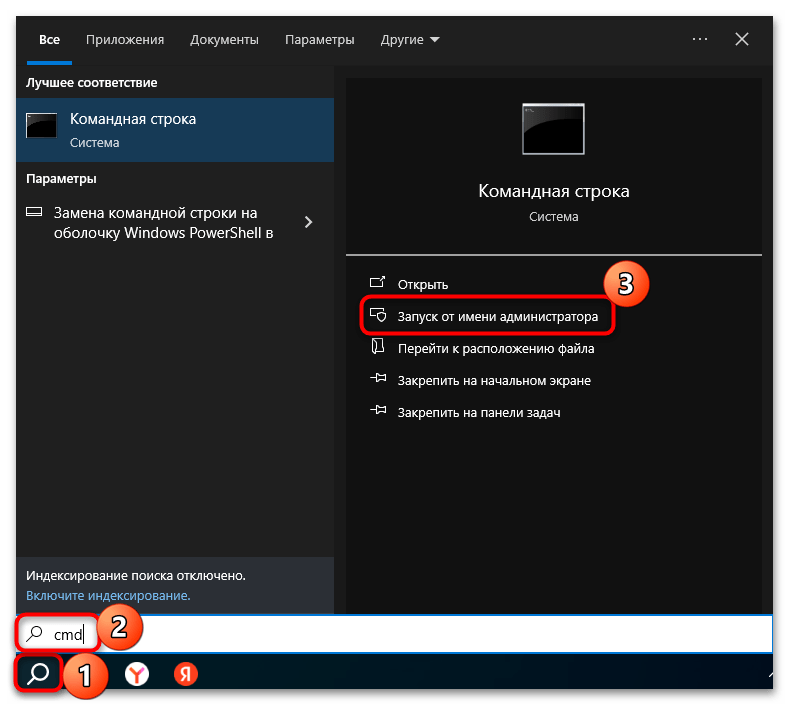
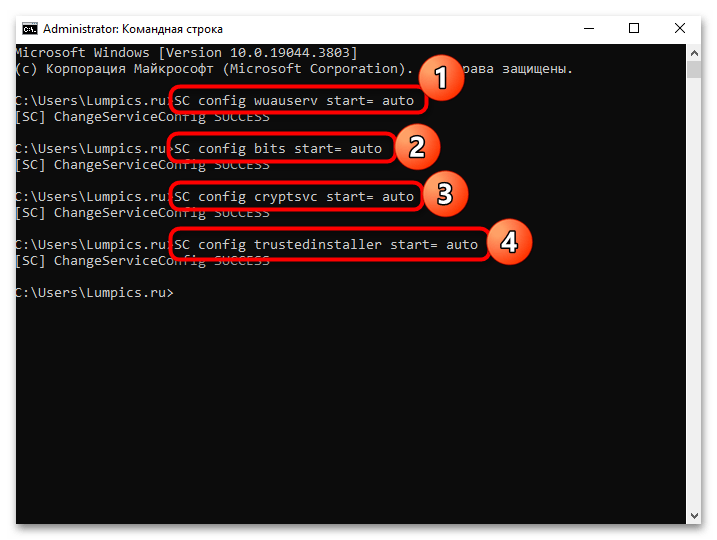
Перезагрузите систему и проверьте, пропала ли ошибка при попытке обновить «десятку» до версии 20H2. Если нет, воспользуйтесь другими командами, которые предназначены для очистки кеша обновлений, после чего понадобится снова скачать файлы новой версии. Этот способ может помочь, если при их загрузке произошел сбой, из-за чего они оказались повреждены и теперь препятствуют обновлению:
- В окне консоли «Командная строка», запущенной с расширенными правами, сначала выполните команды, которые останавливают работу «Центра обновления Windows» и некоторых связанных с ним служб:
net stop wuauserv
net stop cryptSvc
net stop bits
net stop msiserver - После успешного выполнения переходите к непосредственной очистке кеша, используя следующие команды:
ren C:\Windows\SoftwareDistribution SoftwareDistribution.old
ren C:\Windows\System32\catroot2 catroot2.old - Теперь останется вновь запустить ранее остановленные службы:
net start wuauserv
net start cryptSvc
net start bits
net start msiserver
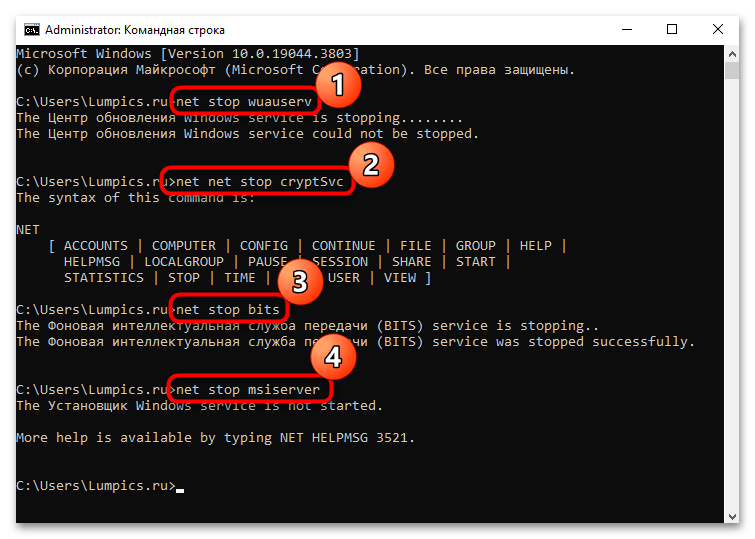
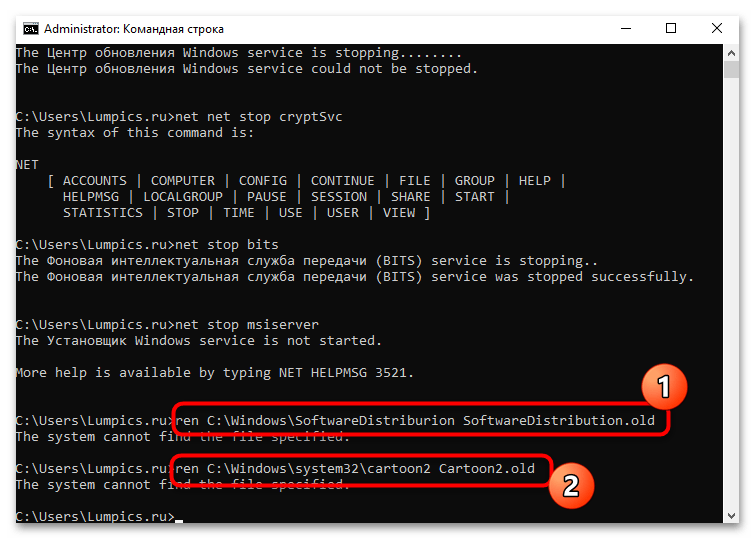
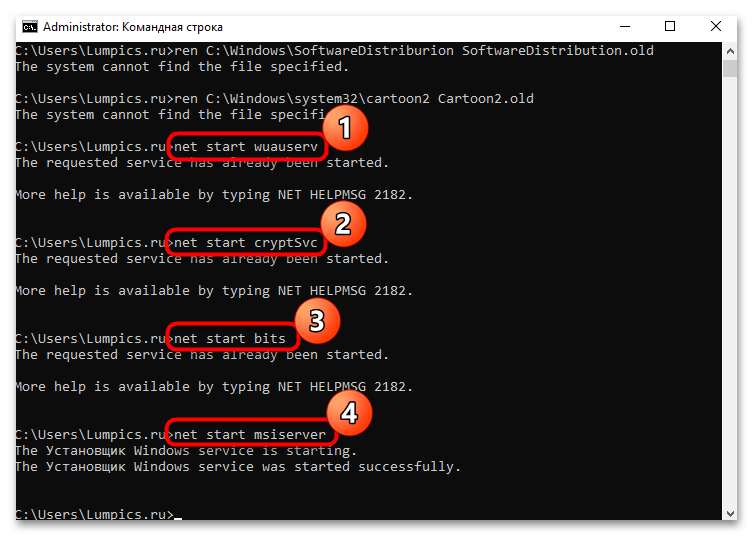
Останется перезагрузить компьютер, снова скачать и попытаться установить обновление до версии 20H2. Если проблема действительно была в поврежденных файлах, загруженных ранее, инсталляция апдейтов должна пройти успешно, а переименованные на Шаге 2 папки можно самостоятельно удалить (путь к ним прописан в командах).
 Наш Telegram каналТолько полезная информация
Наш Telegram каналТолько полезная информация
 Подключение сетевого диска в Windows 10
Подключение сетевого диска в Windows 10
 Устранение ошибки 0x8007007b во время активации Windows 10
Устранение ошибки 0x8007007b во время активации Windows 10
 Устранение проблем с микрофоном в наушниках на Windows 10
Устранение проблем с микрофоном в наушниках на Windows 10
 Решение проблем с зависанием Windows 10 на логотипе во время установки
Решение проблем с зависанием Windows 10 на логотипе во время установки
 Исправление ошибки 0х00f4244 при включении камеры в Windows 10
Исправление ошибки 0х00f4244 при включении камеры в Windows 10
 Методы уменьшения яркости экрана на Windows 10
Методы уменьшения яркости экрана на Windows 10
 Методы исправления ошибки «WHEA UNCORRECTABLE ERROR» в Windows 10
Методы исправления ошибки «WHEA UNCORRECTABLE ERROR» в Windows 10
 Изменение цвета панели задач в Windows 10
Изменение цвета панели задач в Windows 10
 Устранение проблем с изменением разрешения экрана на Windows 10
Устранение проблем с изменением разрешения экрана на Windows 10
 Руководство по синхронизации настроек в Windows 10
Руководство по синхронизации настроек в Windows 10
 Исправление ошибки «DNS-сервер не отвечает» в Windows 10
Исправление ошибки «DNS-сервер не отвечает» в Windows 10
 Подключение сетевого принтера в Windows 10
Подключение сетевого принтера в Windows 10
 Запускаем старые игры на Windows 10
Запускаем старые игры на Windows 10
 Варианты восстановления Windows 10 при загрузке
Варианты восстановления Windows 10 при загрузке
 Конвертируем диски GPT в MBR при установке Windows 10
Конвертируем диски GPT в MBR при установке Windows 10
 Узнаем температуру видеокарты в Windows 10
Узнаем температуру видеокарты в Windows 10
 Причины, по которым Windows 10 не активируется
Причины, по которым Windows 10 не активируется
 Проверка лицензии в Windows 10
Проверка лицензии в Windows 10
 Исправляем ошибку 10016 в журнале событий Windows 10
Исправляем ошибку 10016 в журнале событий Windows 10
 Как сделать красивый рабочий стол в Windows 10
Как сделать красивый рабочий стол в Windows 10 lumpics.ru
lumpics.ru